تحديث 2024 أبريل: توقف عن تلقي رسائل الخطأ وإبطاء نظامك باستخدام أداة التحسين الخاصة بنا. احصل عليه الآن من الرابط التالي
- تحميل وتثبيت أداة الإصلاح هنا.
- دعها تفحص جهاز الكمبيوتر الخاص بك.
- الأداة بعد ذلك إصلاح جهاز الكمبيوتر الخاص بك.
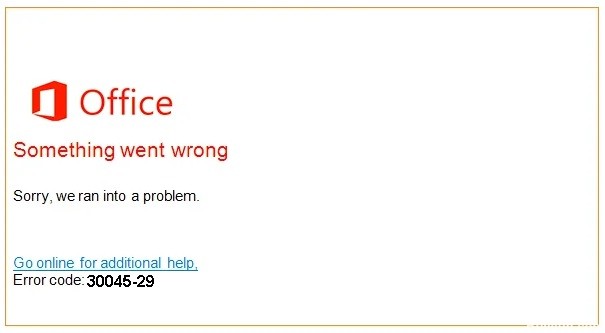
عند شراء كمبيوتر محمول أو كمبيوتر سطح مكتب ، قد يتم تثبيت Microsoft Office 365 بإصدار تجريبي قمت بالتسجيل فيه. في معظم الحالات ، يقوم المستخدمون بإلغاء تثبيت التطبيق في نهاية الفترة التجريبية. يشتكي هؤلاء المستخدمون من النوافذ المنبثقة "حدث خطأ ما" مع رمز الخطأ 30045-29.
في هذه المقالة ، ستتعلم كيفية إصلاح رمز خطأ Office 30045-29 والعثور على الأسباب.
ما الذي يسبب رمز خطأ Microsoft Office: 30045-29؟
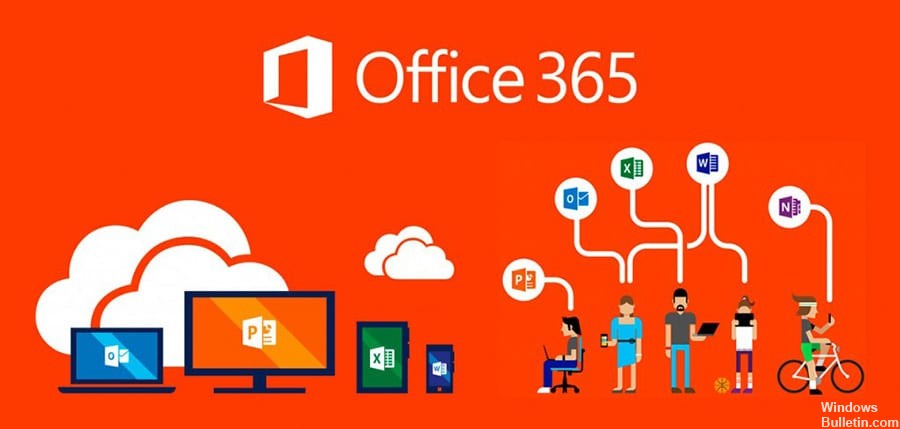
- انتهاء صلاحية تثبيت Microsoft 365: إذا انتهت صلاحية الإصدار التجريبي من تثبيت Office الخاص بك وحاول التحديث ، والذي فشل في النهاية ، فقد يتسبب في رمز خطأ Office.
خدمة Microsoft Office Click-to-Run: إذا لم تتمكن خدمة Office Click-to-Run (CTR) من العثور على تثبيت Office على جهاز الكمبيوتر الخاص بك (لأنك أحد المستخدمين الذين لا يستخدمون Office) ، فقد تعرض رمز خطأ Office الحالي.
كيفية إصلاح رمز خطأ Microsoft Office: 30045-29؟
تحديث أبريل 2024:
يمكنك الآن منع مشاكل الكمبيوتر باستخدام هذه الأداة ، مثل حمايتك من فقدان الملفات والبرامج الضارة. بالإضافة إلى أنها طريقة رائعة لتحسين جهاز الكمبيوتر الخاص بك لتحقيق أقصى أداء. يعمل البرنامج على إصلاح الأخطاء الشائعة التي قد تحدث على أنظمة Windows بسهولة - لا حاجة لساعات من استكشاف الأخطاء وإصلاحها عندما يكون لديك الحل الأمثل في متناول يدك:
- الخطوة 1: تنزيل أداة إصلاح أجهزة الكمبيوتر ومحسنها (Windows 10 ، 8 ، 7 ، XP ، Vista - Microsoft Gold Certified).
- الخطوة 2: انقر فوق "بدء المسح الضوئي"للعثور على مشاكل تسجيل Windows التي قد تسبب مشاكل في الكمبيوتر.
- الخطوة 3: انقر فوق "إصلاح الكل"لإصلاح جميع القضايا.
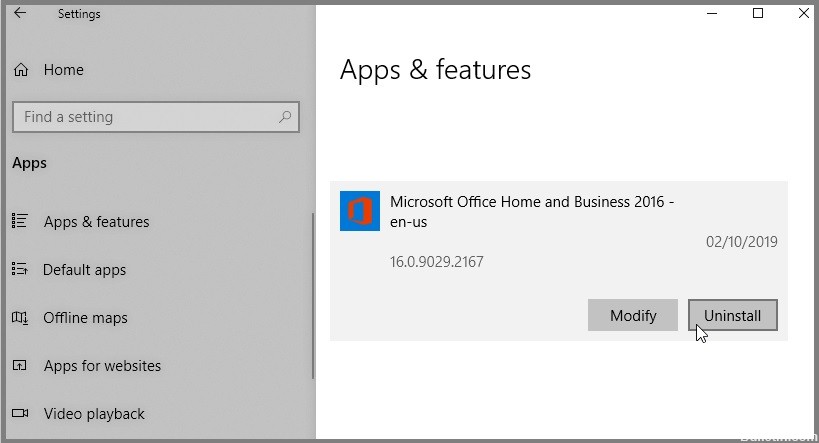
قم بإزالة تثبيت Microsoft Office 365 القديم
- اضغط على Windows + I على لوحة المفاتيح لفتح إعدادات Windows.
- حدد التطبيقات من قائمة الخيارات المتاحة وحدد التطبيقات والميزات في النافذة التالية.
- الآن ابحث عن تثبيت Office في الجزء الأيمن من النافذة وانقر فوقه.
- انقر فوق إلغاء التثبيت واتبع التعليمات التي تظهر على الشاشة لإكمال العملية.
- أخيرًا ، أعد تشغيل الكمبيوتر.
تعطيل خدمة Microsoft Office Click-to-Run
- اكتب الخدمات في مربع البحث وانقر فوق تشغيل كمسؤول.
- ابحث عن خدمة Microsoft Office Click-to-Run وانقر عليها بزر الماوس الأيمن في قائمة الخيارات المتاحة.
- حدد خصائص وفي نافذة الخصائص ، قم بتوسيع القائمة المنسدلة ضمن نوع بدء التشغيل وحدد معطل.
- ثم انقر فوق Suspend لتعطيل الخدمة.
- أخيرًا ، انقر فوق تطبيق وأعد تشغيل الكمبيوتر لحفظ التغييرات.
نصيحة الخبراء: تقوم أداة الإصلاح هذه بفحص المستودعات واستبدال الملفات التالفة أو المفقودة إذا لم تنجح أي من هذه الطرق. إنه يعمل بشكل جيد في معظم الحالات التي تكون فيها المشكلة بسبب تلف النظام. ستعمل هذه الأداة أيضًا على تحسين نظامك لتحقيق أقصى قدر من الأداء. يمكن تنزيله بواسطة بالضغط هنا
الأسئلة المتكررة
كيف يمكنني إصلاح رمز خطأ Microsoft Office؟
- انقر بزر الماوس الأيمن على زر ابدأ.
- حدد منتج Microsoft Office الذي تريد استعادته وانقر فوق تحرير.
- اعتمادًا على ما إذا كانت نسختك من Office عبارة عن تثبيت يتم النقر عليه وتشغيله أو تثبيت مستند إلى MSI ، يتم عرض الخيارات التالية لإجراء الاستعادة.
- اتبع التعليمات التي تظهر على الشاشة لإكمال الإصلاح.
ما سبب رمز الخطأ: 30045-29؟
إذا انتهت صلاحية الإصدار التجريبي من تثبيت Office الخاص بك ومحاولة الترقية ، والتي فشلت في النهاية ، فقد يحدث رمز خطأ Office. إذا لم تتمكن خدمة Office Click-to-Run (CTR) من العثور على تثبيت Office على جهاز الكمبيوتر الخاص بك (لأنك أحد المستخدمين الذين لا يستخدمون Office) ، فقد تعرض خطأ Office الحالي.
كيف تتخلص من تثبيت Microsoft Office 365 قديم؟
- اضغط على Windows + I على لوحة المفاتيح لفتح إعدادات Windows.
- حدد التطبيقات من قائمة الخيارات المتاحة وحدد التطبيقات والميزات في النافذة التالية.
- الآن ابحث عن تثبيت Office في الجزء الأيمن من النافذة وانقر فوقه.
- انقر فوق إلغاء التثبيت واتبع التعليمات التي تظهر على الشاشة لإكمال العملية.
- أخيرًا ، أعد تشغيل الكمبيوتر.


